自分は住所録を Microsoft Access で作っている*1。デスクトップにショートカットアイコンを作成し、ショートカットキーを割り当て、一発で起動できるようにしてある。
ふと思った。パソコン同好会で共用パソコンを使用している人は、データをマイドキュメントではなくUSBメモリーに保存している。その方が自宅でも使えるからだ。USBを開くショートカットをデスクトップに作成し、ショートカットを割り当てたら、USBを開くのが簡単になるか‥‥
- USBを装填する。
- マイコンピュータを開き、
- リムーバブルディスク(USB)のアイコンを右クリック ⇒[ショートカットの作成]をクリックする。
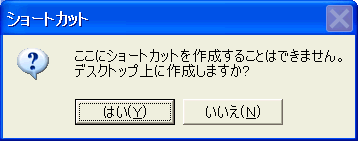 右図の警告が出るので[はい]をクリックする。
右図の警告が出るので[はい]をクリックする。- 全てのウィンドウを閉じる。
- デスクトップに「リムーバブルディスク(*)へのショートカット」アイコンが出来ているので、
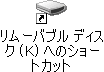 右クリック ⇒[プロパティ]をクリックする。
右クリック ⇒[プロパティ]をクリックする。  (日本語入力システムは切っておく)
(日本語入力システムは切っておく)
- ショートカットキー欄をクリックする。(右図)
- [U]キーを押す。
- 小文字で可。小文字で入力しても大文字で表示される。
- すると、“Ctrl+Alt+U” と表示されるので、
- [OK]をクリックして閉じる。
デスクトップに戻ったら、
注)
- 6.のショートカットアイコンの名前のうち、カッコ内のローマ字はパソコンにより異なる。
- ショートカットアイコンの名前は、適当に変更してよい。(右クリック ⇒[名前の変更])
- 7.2.で[U]キーを押したが、これはUSBとのゴロ合わせ。
他のキーでも可。但し、英数字1字のみ。数字はテンキーを使わないこと。 - ショートカットキーを変更するには、7.1.の操作を行い、[BackSpace]キーを押す。
- ショートカットキーが他のアプリケーションで使っている場合がある。
例えば、私のデスクトップキーでは、Ctrl+Alt+C を押すと、「ATI Catalyst Conrol Center」が起動する。 - 私のデスクトップでは、時々効かないことがある。設定し直すと効くようになる。で、原因不明。
- デスクトップに作ったショートカットアイコンはショートカットキーが設定できる。(たぶん)


